In den vorherigen Versionen des Windows-Betriebssystems gab es keine Möglichkeit, Ihren Bildschirm ohne die Hilfe einer Softwareanwendung von Drittanbietern mit Stimme aufzuzeichnen. Aber Microsoft hat das Betriebssystem Windows 11 mit der Funktion zum Aufzeichnen des Bildschirms auf Ihrem System eingeführt und heißt XBOX-Spielleisten-App. Diese Anwendung ermöglicht es Benutzern, eine einfache Bildschirmaufnahme durchzuführen, die jedoch effektiv ist und klare und gute Videos mit Sprache aufnimmt. Wenn Sie nach Möglichkeiten suchen, Ihren Bildschirm mit verschiedenen Anwendungen auf Ihrem System mit Audio aufzuzeichnen, führt Sie dieser Beitrag durch die folgenden einfachen Schritte.
So zeichnen Sie Ihren Bildschirm mit Stimme in Windows 11 mit der Xbox Game Bar App auf
HINWEIS: Nur für Desktop oder einen beliebigen Dateibrowser oder Explorer funktioniert die Bildschirmaufnahme nicht, stattdessen können Sie den Screenshot aufnehmen.
Schritt 1: Öffnen Sie eine beliebige Anwendung, mit der Sie Videos mit Sprache aufnehmen möchten. (z. B. MS Word oder Excel oder ein beliebiges Spiel, das Sie aufnehmen möchten)
Schritt 2: Drücken Sie dann Windows + G Tasten auf Ihrer Tastatur zusammen, um den Xbox-Spielleisten-Assistenten direkt auf Ihrem Bildschirm über der Anwendung aufzurufen, in der Sie aufnehmen möchten.
Schritt 3: Stellen Sie sicher, dass Sie die Aufnahme mit Audioaufnahme aktiviert haben.
Schritt 4: Klicken Sie auf Einstellungen Symbol und dann Auswählen Erfassen Registerkarte auf der linken Seite der Einstellungen.
Schritt 5: Dann auf der rechten Seite des Erfassen Registerkarte, Auswählen Spiel Optionsfeld wie im folgenden Screenshot gezeigt.
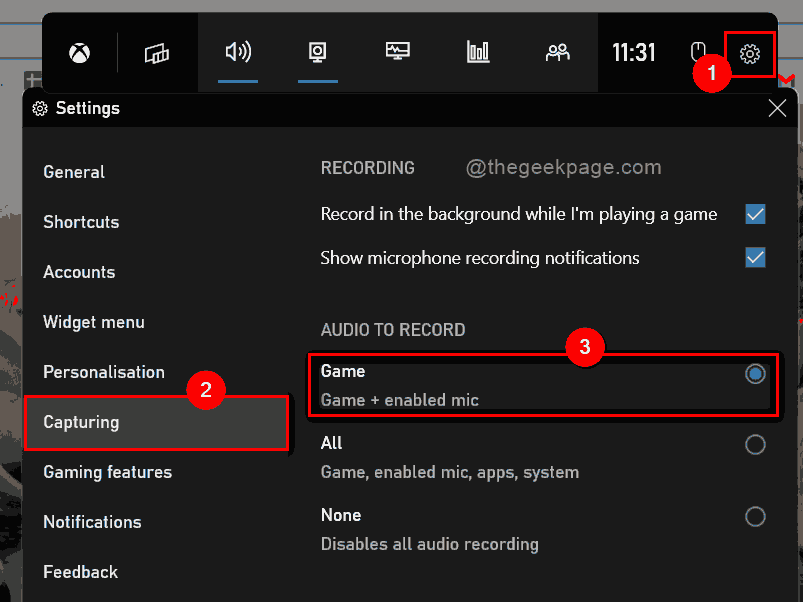
Schritt 6: Schließen Sie das Einstellungsfenster der Xbox-Spielleisten-App.
Schritt 7: Gehen Sie zum Aufnahmefenster im oberen linken Bereich des Bildschirms.
Schritt 8: Klicken Sie auf Aufzeichnen um die Bildschirmaufnahme wie unten gezeigt zu starten.
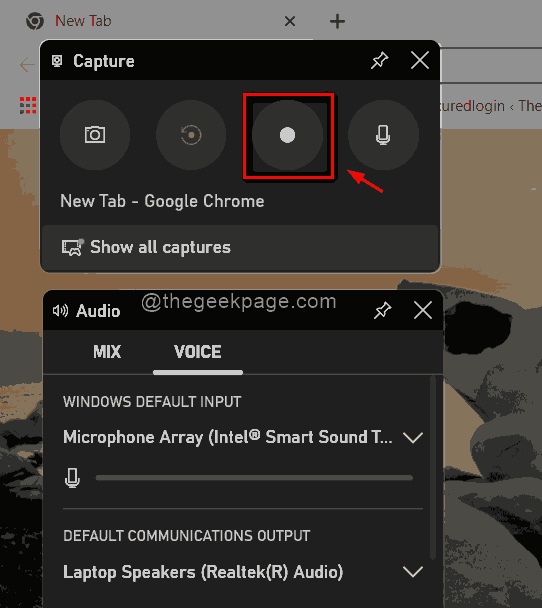
Schritt 9: Um die Aufnahme zu stoppen, nachdem Ihre Aufnahme abgeschlossen ist, klicken Sie bitte auf Halt Schaltfläche, die sich in der rechten oberen Ecke des Bildschirms befindet, wie unten gezeigt.
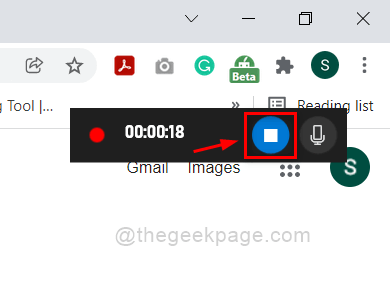
Schritt 10: Klicken Sie im Aufnahmefenster der Xbox-Spielleiste auf Alle Aufnahmen anzeigen um alle Aufnahmen und Screenshots anzuzeigen.
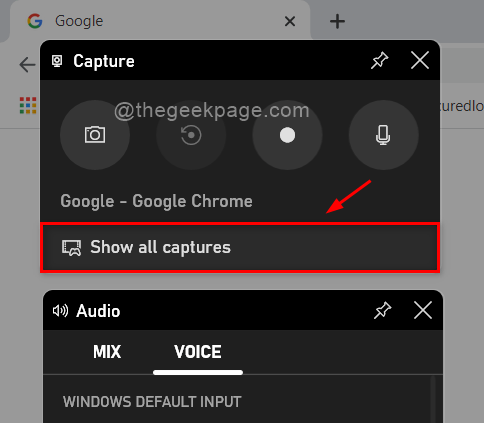
Schritt 11: Drücken Sie Windows + G Tasten wieder zusammen, um die Xbox-Spielleisten-App zu schließen, das ist nichts anderes, als sie zum Öffnen oder Schließen umzuschalten.
Das ist es, Jungs.
Ich hoffe, dieser Beitrag war informativ und hilfreich.
Bitte hinterlassen Sie uns unten Kommentare.
Vielen Dank fürs Lesen.


